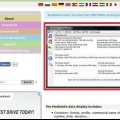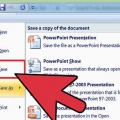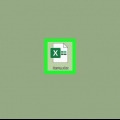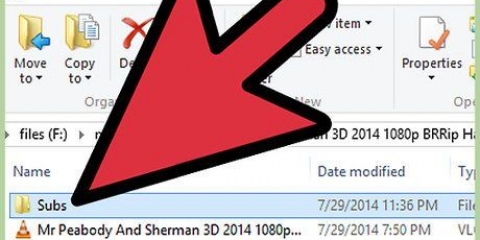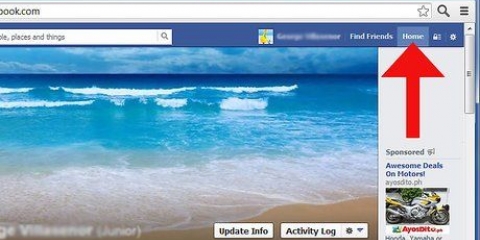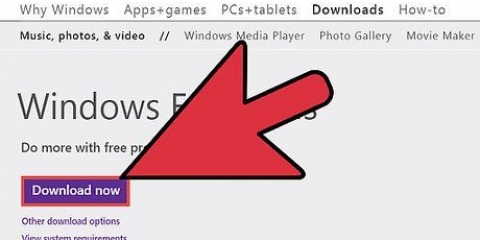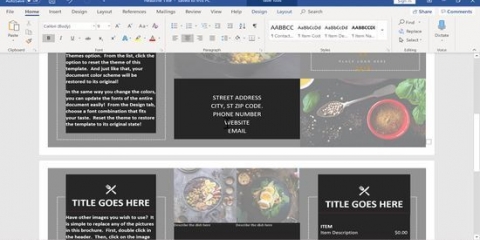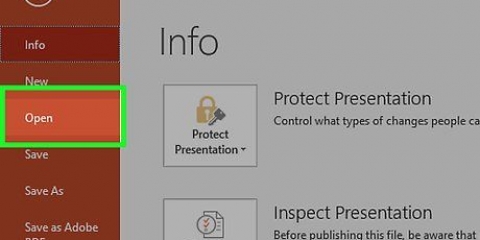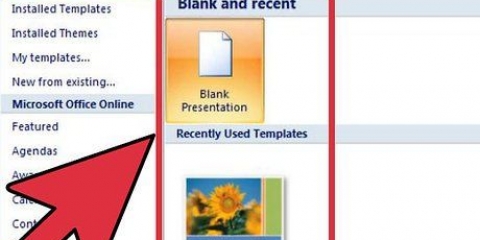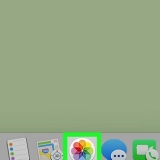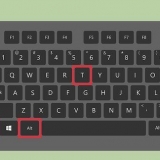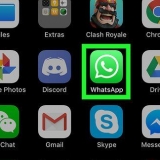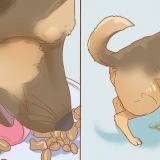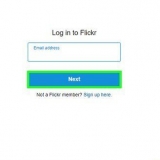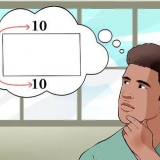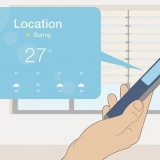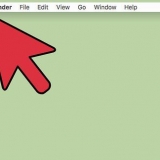Bemærk, at du muligvis skal prøve flere søgeord, før du finder den rigtige animation. Dialogboksen "Illustrationer" åbnes i højre side af hovedvinduet.

Bemærk, at ingen af de andre muligheder er valgt. Hvis du vælger panelet "Illustration" fra "Indsæt film", er disse standardindstillingerne.



Det er nødvendigt at være i normal-display for at gøre dette. Hvis du ikke er sikker på den aktuelle visning, kan du se, hvordan skærmen ser ud. I normal visning ser du små versioner af slides i venstre side af skærmen, og det aktive slide vises i det store vindue. 


Brug rullelisten øverst i dialogen fra "Yndlingslinks" i venstre side af boksen for at søge i dine filer. Bemærk forskellen mellem indsæt/indsæt og link/link. Når du indsætter en video, bliver den en del af selve præsentationen, og ændringer af den originale fil vil ikke påvirke videoen i præsentationen. Hvis du linker til videoen, vil videoen ikke være en del af din præsentation. Hvis du ændrer placeringen af videofilen, kan PowerPoint muligvis ikke finde videoen længere. Link til en videofil holder Powerpoint-filen mindre.
Dette vil indsætte filen i dit aktive dias. Klik ikke på knappen Indsæt dig selv.
Hvis videoen er din, så behøver du ikke bekymre dig om tilladelse. Du behøver ikke tilladelse, hvis videoen ikke er ophavsretligt beskyttet. 


Kopier koden ved at fremhæve den og klikke Ctrl+C at skubbe. Du kan også højreklikke på den valgte kode og derefter vælge muligheden kopi fra pop op-menuen. Bemærk, at brug af "indlejre"-kode placerer faktisk ikke videoen i din præsentation. Du linker blot filen til din præsentation. Som et resultat vil din præsentation kun fungere, hvis du har din computer forbundet til internettet, når du afspiller videoen.



Indsæt en video i powerpoint
Indhold
Det er ret nemt at indsætte en video i PowerPoint, hvis du mestrer et par grundlæggende ting. Ud over at indsætte en video fra dine filer, kan du måske også finde det nyttigt at lære mere om at indsætte video fra din kunstsamling, linke til en videofil og linke til en video på nettet. Læs følgende trin for at komme i gang.
Trin
Metode 1 af 4: Indsættelse af en videofil

1. Vælg det dias, du vil bruge. Klik på det dias, du vil placere videoen i, for at åbne den på hovedskærmen.
- Bemærk, at din visning skal være Normal for at gøre dette. I denne visning vil du se små versioner af diasene i venstre side af skærmen, og det aktuelle, aktive dias vises i midten i stort format.

2. Gå til fanen Indsæt, og klik på pilen ud for indstillingenVideo.
Bemærk, at Video-knappen kan findes i Medier-gruppe af fanen Indsæt.

3. Vælg en mediefil. Når du klikker på pil ned ved siden af Video-knappen, vil du se flere muligheder. Vælge Video fra fil for denne metode.
Nu vises dialogboksen "Indsæt videofil".

4. Find den fil, du vil indsætte. For at gøre dette skal du bruge rullemenuen øverst i dialogboksen eller menuen "Yndlingslinks" i venstre side af vinduet. Klik på filen for at vælge den.
Som standard gemmer Windows videofiler i mappen "Videoer". Hvis du ikke er sikker på, hvor du kan finde videoen, skal du starte i den mappe. Hvis det ikke hjælper, skal du bruge Windows-søgefunktionen til at finde filen.

5. Klik påIndsæt-knop. Nederst til højre i dialogen "Indsæt videofil" klik på knappen Indsæt for at placere filen i diaset.
Bemærk, at der også er en pil ned ved siden af knappen Indsæt. Du behøver ikke dette, og du behøver derfor ikke bruge det.
Metode 2 af 4: Indsættelse af en animeret GIF fra Clip Art Library

1. Vælg det dias, du vil bruge. Animationen vil blive placeret i det aktive dias. For at gøre et dias aktivt, klik på sidepanelet.
- Bemærk, at din visning skal være Normal for at gøre dette. I denne visning vil du se små versioner af diasene i venstre side af skærmen, og det aktuelle, aktive dias vises i midten i stort format.

2. Gå til fanen Indsæt, og klik på pilen ud for indstillingenVideo.
Muligheden Video kan findes under Medier gruppe af fanen Indsæt.

3. Vælg nuVideo fra illustration. Når du klikker på pilen ved siden af indstillingen Video klik, får du et par forskellige muligheder. Til denne metode har du brug for muligheden Video fra illustration Vælg.
Dialogboksen "Illustrationer" åbnes i højre side af hovedvinduet.

4. Indtast et søgeord. Vælg et ord, der angiver den type animerede GIF, du vil have vist.

5. Minimer størrelsen af din søgning medSøger ind. Vælg de felter, der svarer til de samlinger, du vil søge efter animationer.
Samlinger består normalt af: Mine Samlinger, Kontorsamlinger, Delte Samlinger og Websamlinger.

6. Begræns søgningen til videoer. i kassen Resultater bør være kryds dig alene Videoer på.

7. tryk på knappenStart. Søgningen kan tage et stykke tid, men inden for et par sekunder til et minut bør du se flere søgeresultater.
Disse resultater er blot eksempler. De giver dig en idé om, hvordan animationen ser ud, men det er ikke selve animationerne.

8. Vælg din clipart. Rul gennem resultaterne, indtil du finder noget, du vil bruge. Klik på clipart for at vælge det.
Hvis du dobbeltklikker på forhåndsvisningen af billedet, indsætter PowerPoint animationen i det aktive dias.

9. Indsæt animationen. Klik på pilen ved siden af forhåndsvisningen. En valgmenu vises. Vælg indstillingen Indsæt` at inkludere den animerede GIF i din præsentation.
Hvis du vil forhåndsvise animationen, før du indsætter den, kan du også klikke på muligheden Eksempel/Egenskaber i rullelisten.
Metode 3 af 4: Link til en videofil

1. Vælg det dias, du vil bruge. Vælg og åbn det dias, hvor du vil indsætte videoen, ved at klikke på det én gang i sidepanelet.

2. Klik på pilen ved siden af indstillingenVideo i fanen Indsæt. Klik på pil ned ved siden af knappen Indsæt. Klik ikke på selve knappen.
Hvis du Video-Hvis du stadig ikke kan finde knappen, så find den i gruppen Medier-gruppe i fanen Indsæt.

3. VælgeVideo fra fil. Når du klikker på pil ned ved siden af Video-knappen, så vil du se flere muligheder. Vælg Video fra fil.
Dialogen"Indsæt videofil" kommer til syne.

4. Find den fil, du vil indsætte. Gennemse dine filer i dialogboksen, indtil du finder den video, du vil linke til. Klik på filen for at vælge den.

5. Vælg mulighedenLink til fil. Klik på pil ned ved siden af knappen Indsæt nederst til højre i dialogboksen, og vælg indstillingen Link til fil.
Metode 4 af 4: Link til en video på nettet

1. Sørg for, at du har tilladelse til at bruge videoen. Hvis du har til hensigt at bruge ophavsretligt beskyttet indhold, skal du have udtrykkelig tilladelse fra ejeren, før du bruger videoen i din egen præsentation.

2. Vælg det dias, du vil bruge. Ved at vælge diaset kan du begynde at redigere det. Klik på det dias, hvor du vil indsætte videoen, for at åbne den på hovedskærmen.
Bemærk, at din visning skal være Normal for at gøre dette. I denne visning vil du se små versioner af diasene i venstre side af skærmen, og det aktuelle, aktive dias vises i midten i stort format.

3. Søg online efter videoen. Åbn din browser og gå til hjemmesiden, hvor du kan finde den video, du vil bruge. Find videoen på hjemmesiden.

4. kopiereIndlejre-kode. De fleste websteder, der hoster uploadede videoer, giver også videoens indlejringskoder, men placeringen af disse koder afhænger af webstedet. Når du har fundet koden, kan du kopiere den til din computers udklipsholder.

5. Klik på pilen ved siden afVideo. Det Video mulighed kan findes i fanen Indsæt. I stedet for at klikke på selve knappen, skal du klikke på pil ned ved siden af den.
Det Video-knappen findes i gruppen Medier i fanen Indsæt.

6. VælgeVideo fra hjemmesiden. Når du klikker på pil ned ved siden af Video-knappen, vil du se en række muligheder. For denne metode skal du vælge muligheden Video fra hjemmesiden.
En dialogboks med samme navn vises nu, når du har valgt denne mulighed.

7. Indsæt indlejringskoden. Højreklik inde i boksen med "indlejringskoden" og vælg At holde fra menuen.
Alternativt kan du også venstreklikke i boksen og derefter trykke Ctrl+vfor at indsætte koden.

8. Klik påIndsæt-knop. Webvideoen skulle nu vises i det aktive dias.
Tips
PowerPoint understøtter følgende videoformater: Windows Media (.asf), Windows Video (.avi), film (.mpg, .mpeg) og Windows Media Video (.wmv). Hvis du har downloadet passende software, understøtter PowerPoint også QuickTime (.mp4, .m4v, .mov) og Adobe Flash (.swf).
Artikler om emnet "Indsæt en video i powerpoint"
Оцените, пожалуйста статью
Populær